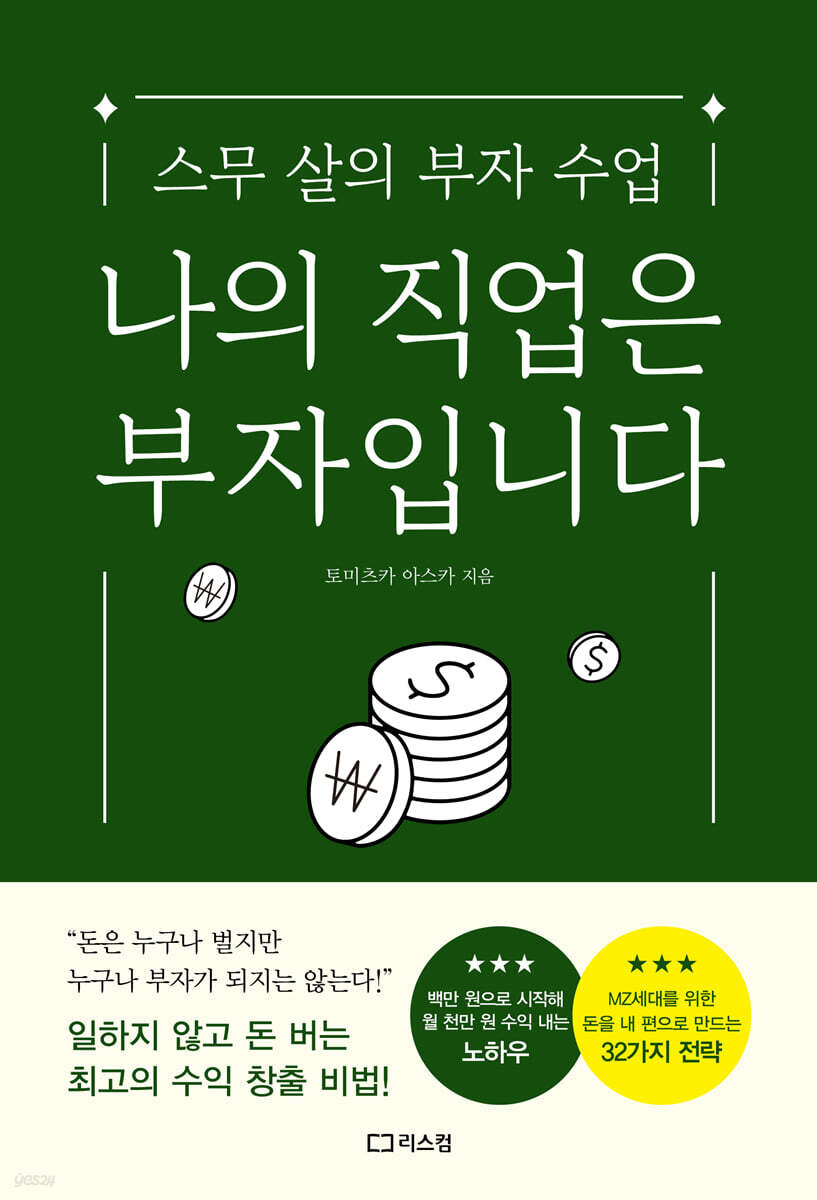회사 보고서, 학교 과제 등 다양한 이유로 문서를 작성하다 보면 각 단락이나 중요한 부분을 강조하거나 구분하기 위해 기호를 사용해야 할 수 있습니다. 간단한 동그라미나 네모는 어떻게든 찾아서 붙이면 좋겠지만, 여러 가지 활용해야 할 경우 무엇을 넣어야 할지 고민하기도 합니다. 그러나 대부분의 문서 작성 프로그램에서는 이러한 입력기를 지원하기 위한 방법만 알면 쉽게 조치할 수 있습니다. 그래서 이번 포스팅에서는 우리가 자주 사용하는 한글 특수문자를 입력하는 방법과 단축키를 활용하는 방법에 대해 알아보겠습니다. 이 외에도 다양한 추가 팁도 함께 배워볼 테니 아래에서 함께 배워봅시다.한글 특수문자 사용법첫번째로해볼것은역시기본적인기능인문자표입니다. 접근성도 어렵지 않고 다양한 기호를 제공해주기 때문에 평범하게 많이 사용하는 방법이지만 상단의 [입력]->[문자표] 순으로 클릭하여 진입하면 됩니다. 아니면 [Ctrl+F10] 바로가기를 활용하면 쉽게 호출할 수 있습니다.여기서는 사용자, 유니코드, 한글, 완성형 이렇게 4개의 큰 탭과 왼쪽에 보이는 다양한 분류로 굉장히 많은 것을 제공하고 있습니다. 여기서우리가원하는것을선택하고담는버튼을누르셔서본문에넣으시면됩니다.하지만 이것만 조사해서 끝내는 것은 유감이기 때문에 응용해서 사용할 수 있는 방법도 알아보도록 하겠습니다. 먼저 인터넷에서 특수문자를 입력할 수 있는 사이트 등에 들어가서 제가 원하는 것을 하나 복사해 드립니다. 단, 하나의 기호로 되어 있는 것을 선택해 주셔야 합니다.하지만 이것만 조사해서 끝내는 것은 유감이기 때문에 응용해서 사용할 수 있는 방법도 알아보도록 하겠습니다. 먼저 인터넷에서 특수문자를 입력할 수 있는 사이트 등에 들어가서 제가 원하는 것을 하나 복사해 드립니다. 단, 하나의 기호로 되어 있는 것을 선택해 주셔야 합니다.정상적으로 진행하면 이렇게 나만의 기호를 등록받습니다. 이렇게해서여러분들이자주사용하거나나만의느낌을살릴수있는것들을찾아서등록을해놓는다면그이후에도이용하기가좋을것입니다.그다음에 특수문자로 전환하는 기능입니다. 이것은 [ㄱ~ㅎ]까지의 자음을 타이핑하고 바로 [한자] 단축키를 누르면 새로운 창에 팝업하여 여기서 선택할 수 있습니다.다만 이렇게 어떤 자음을 입력하고 누르느냐에 따라 보이는 목록이 달라지기 때문에 사용 빈도에 따라 기억해 두는 것이 좋습니다. 아까 조사한 문자표에 비하면 간단하지만, 제가 원하는 것을 찾기에는 조금 틀려 버리는 경우가 있지요.마지막으로 윈도우에서 기본적으로 제공하는 이모티콘을 활용하는 것입니다. [Win +.]단축키를 누르면 위 이미지에 표시되는 이모티콘 창이 표시됩니다. 원래는 이 상태에서 클릭하면 바로 입력이 되어야 하는데 한글에서는 반응이 없습니다.이 경우에는 윈도우 키를 눌러 메모장을 검색하여 실행하고 이모티콘을 입력하여 한글로 복사하면 쉽게 이동할 수 있습니다. 이 기능의 장점은 다양한 문자로 구성된 특수문자도 쉽게 넣을 수 있다는 것입니다.그 외에도 이모티콘 등을 입력하고 복사하면 이런 식으로 모양이 바뀌게 되는데, 사용하는 데 문제는 없습니다. 게다가 이렇게 투박한 분도 독특한 느낌을 줄 수 있어서 좋아요.오늘은 한글 특수문자 단축키 사용법을 공부했는데요. 총 세 가지를 살펴보았는데 각각의 특징이 다르기 때문에 여러분이 직접 해보시고 본인에게 가장 맞는 것을 선택해서 활용하시면 됩니다. 개인적으로는 처음에 알아본 기능이 추가 등록도 가능해서 좋지 않을까 생각합니다.